반응형
인터넷 익스플로러 삭제 제거방법
윈도우 운영체제를 사용하면 자동으로 설치되는 인터넷브라우저인 인터넷 익스플로러는 현재 "인터넷 익스플로러11" 버전까지 출시되었으며 윈도우10 운영체제에는 "인터넷 익스플로러 엣지"모델까지 함께 설치가됩니다.
이렇게 자동으로 설치된 프로그램은 별도의 "프로그램 추가 / 제거"에서도 삭제를 할수 있는 목록이 보이지 않아서 사용하지 않더라도 그냥 냅둬야 하는데요
이번에는 구글크롬이나 파이어폭스등 다른 브라우저를 사용하는 분들을 위한 익터넷 익스플로러 삭제방법을 알아보도록 하겠습니다.
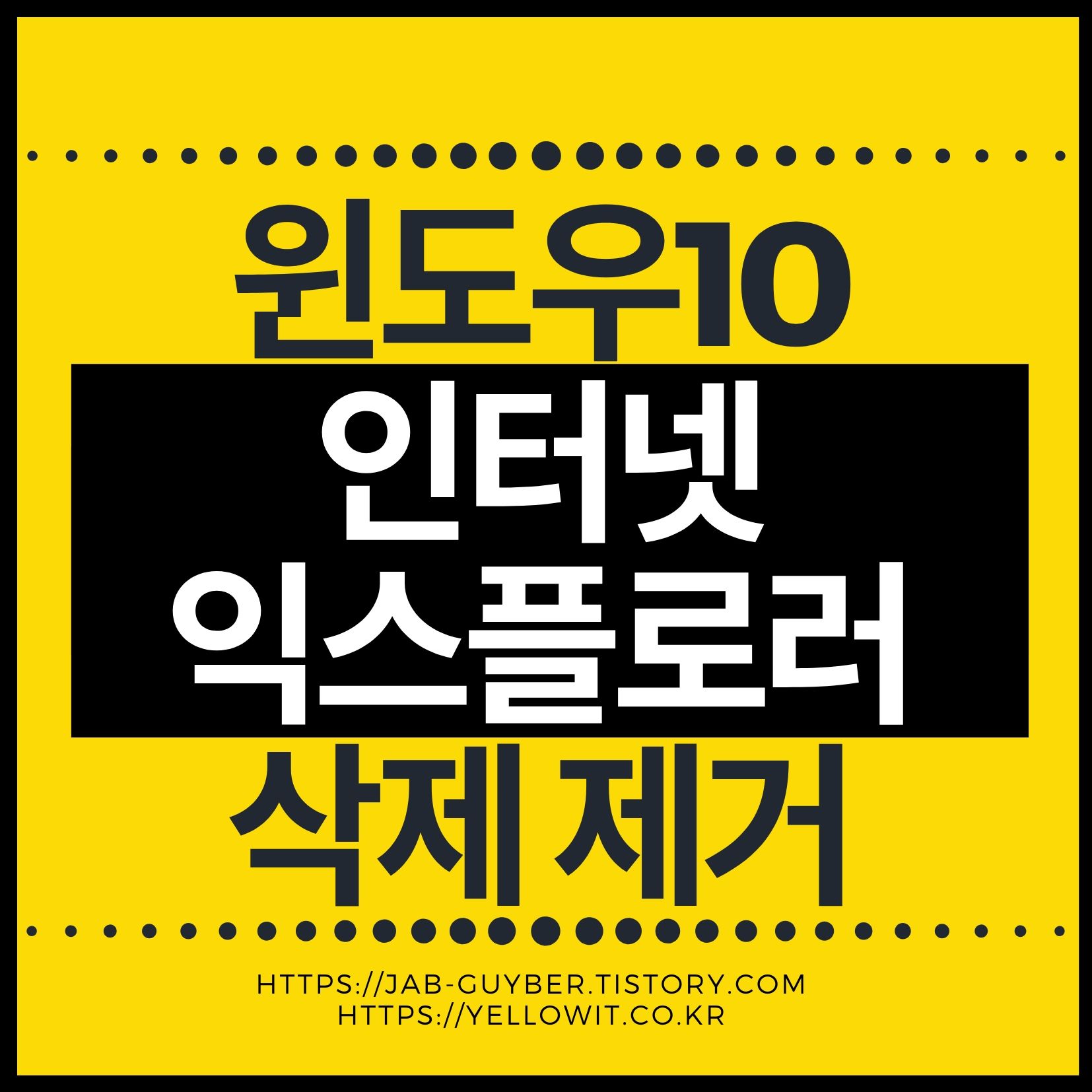
본 포스팅은 윈도우10 기준으로 진행되며 윈도우8이나 윈도우7 모두 동일합니다.
조금 인터페이스가 달라 진행이 안된다면 그 아래 포스팅을 참고하세요
프로프램 추가/제거 삭제방법


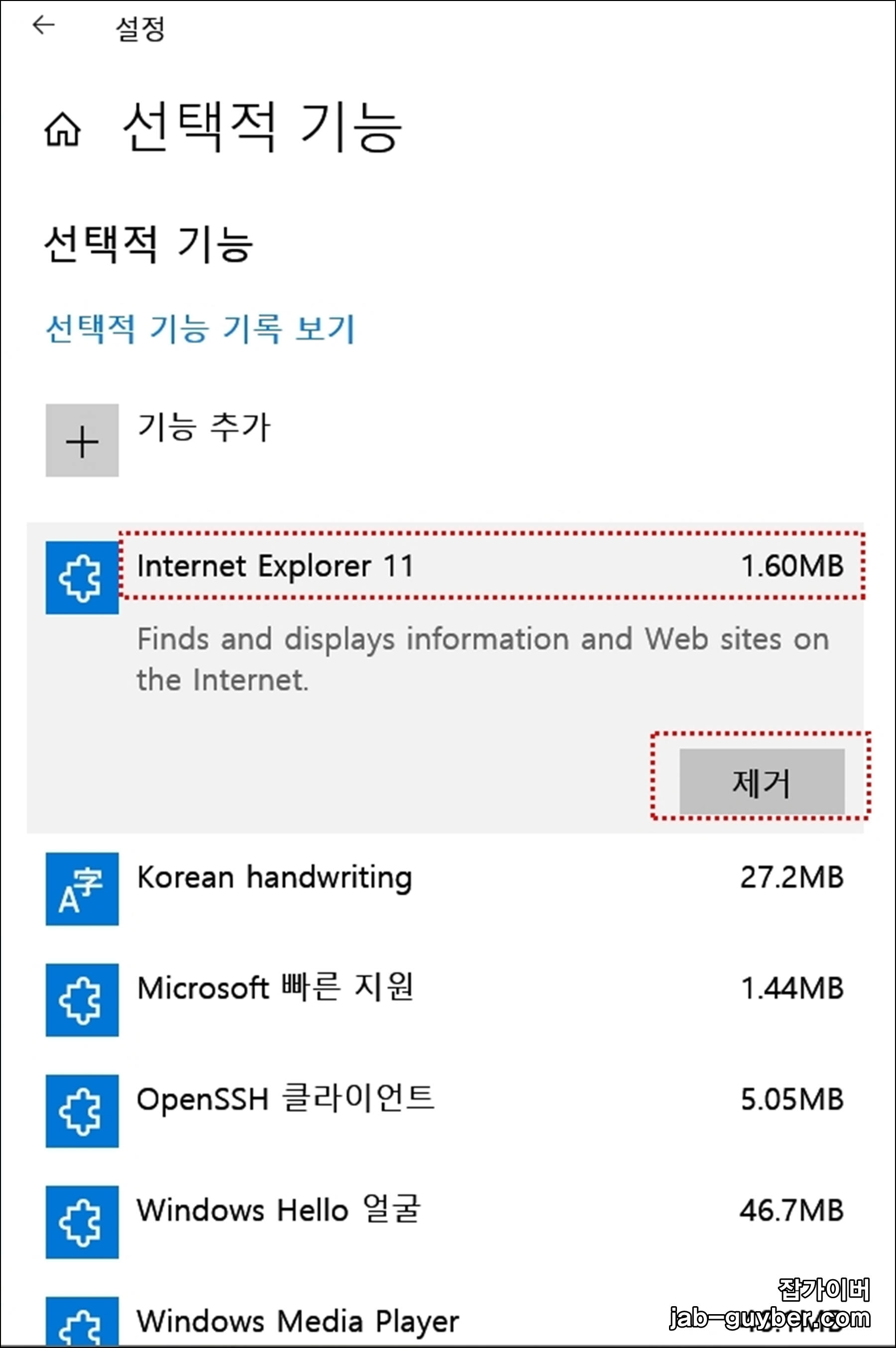
- 가장먼저 윈도우로고를 선택
- 프로그램 추가/제거를 입력합니다.
- 앱 및 기능을 선택합니다.
- 해당 기능은 최신 윈도우10 빌드에서만 존재합니다.
- 그럼 상단에 Internet Explorer 11이 있으며 "제거"를 눌러 삭제합니다.

다른방법으로는 윈도우 로고에서 Internet Explorer를 마우스 우클릭 "제거"를 눌러도 무방합니다.
인터넷 익스플로러 기능 차단 삭제
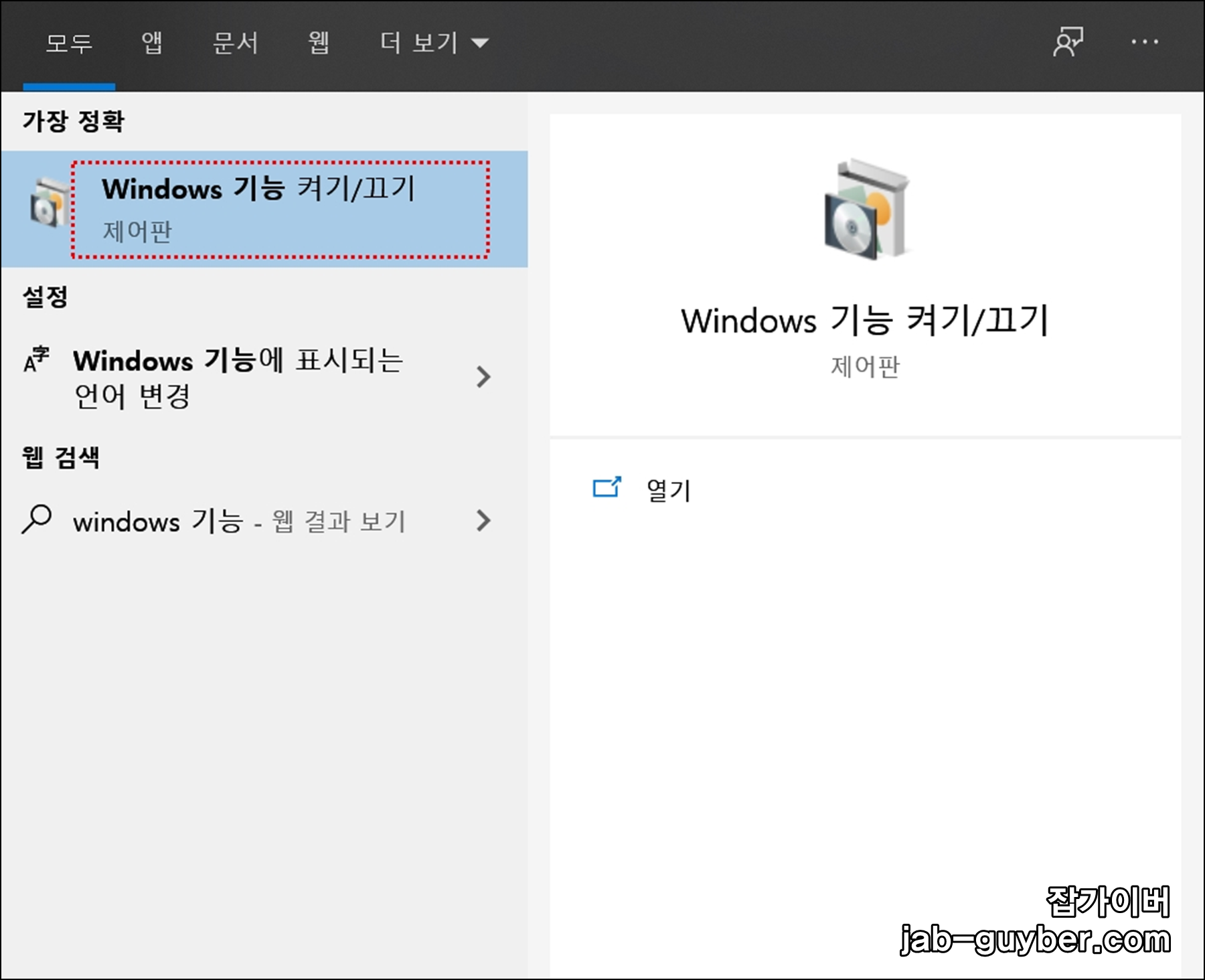

위 기능이 없는 분들(윈도우7,윈도우8)은 해당 방법을 따라하세요.
Windows 기능 켜기/끄기 실행합니다.
Intrernet Explorer11이 체크되어 있습니다.
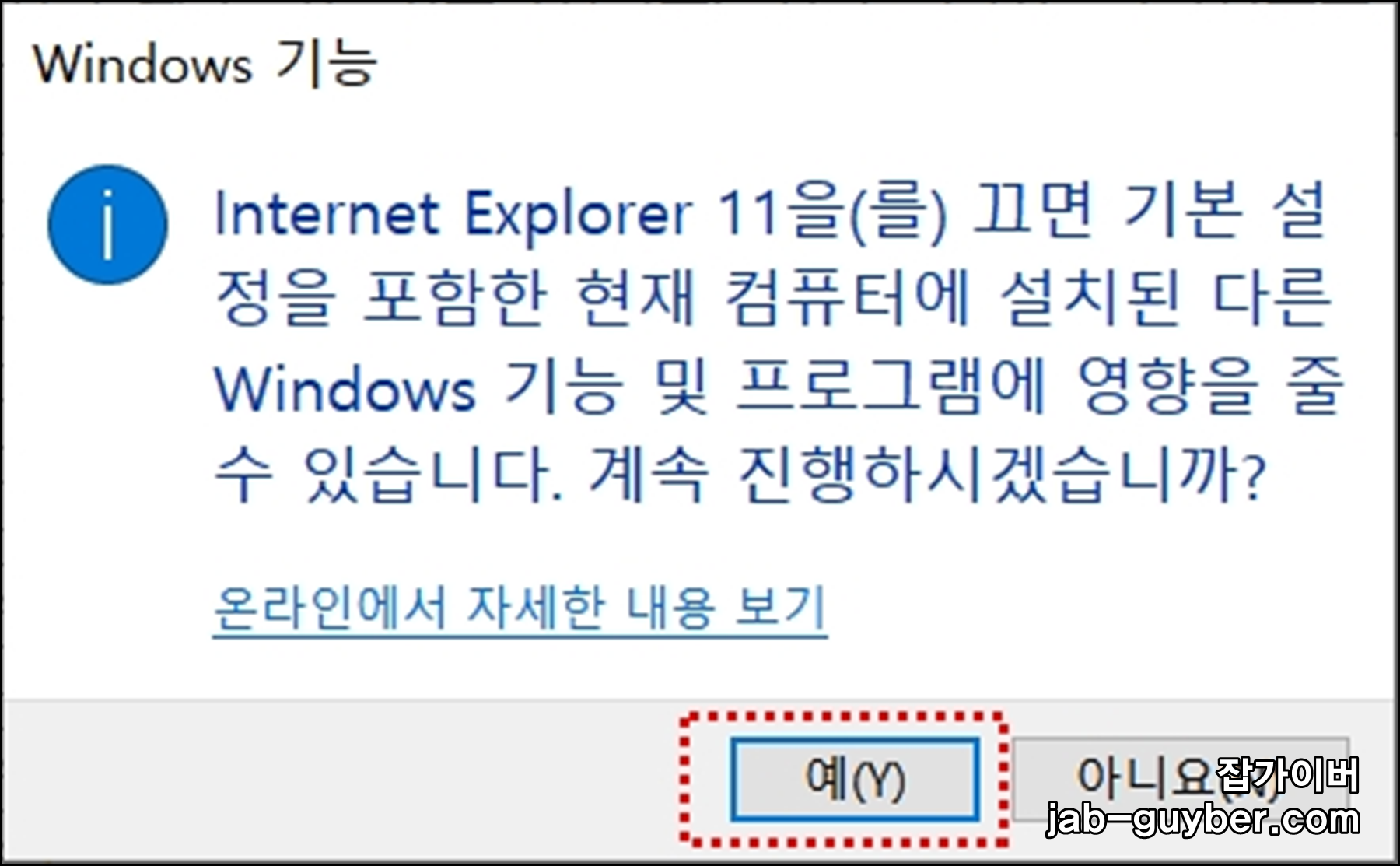
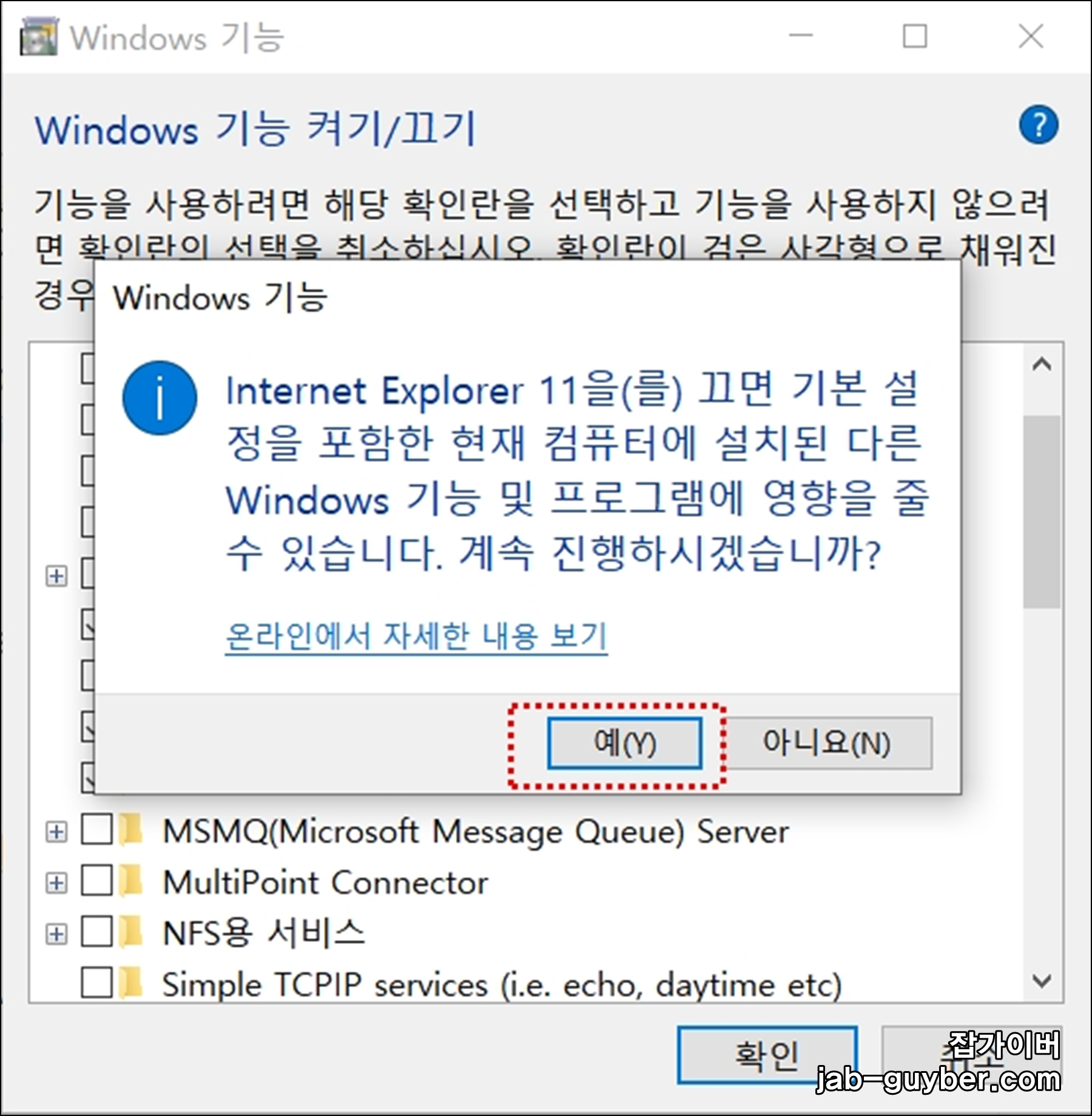
이를 체크해제합니다.
알림창에 익스플로러를 해제시 컴퓨터에 설치된 다른 기능에 영향울 준다고 합니다.
무시하고 "예"를 눌러줍니다.


그럼 인터넷 익스플로러 기능이 해제됩니다.
인터넷 기본 브라우저 설정
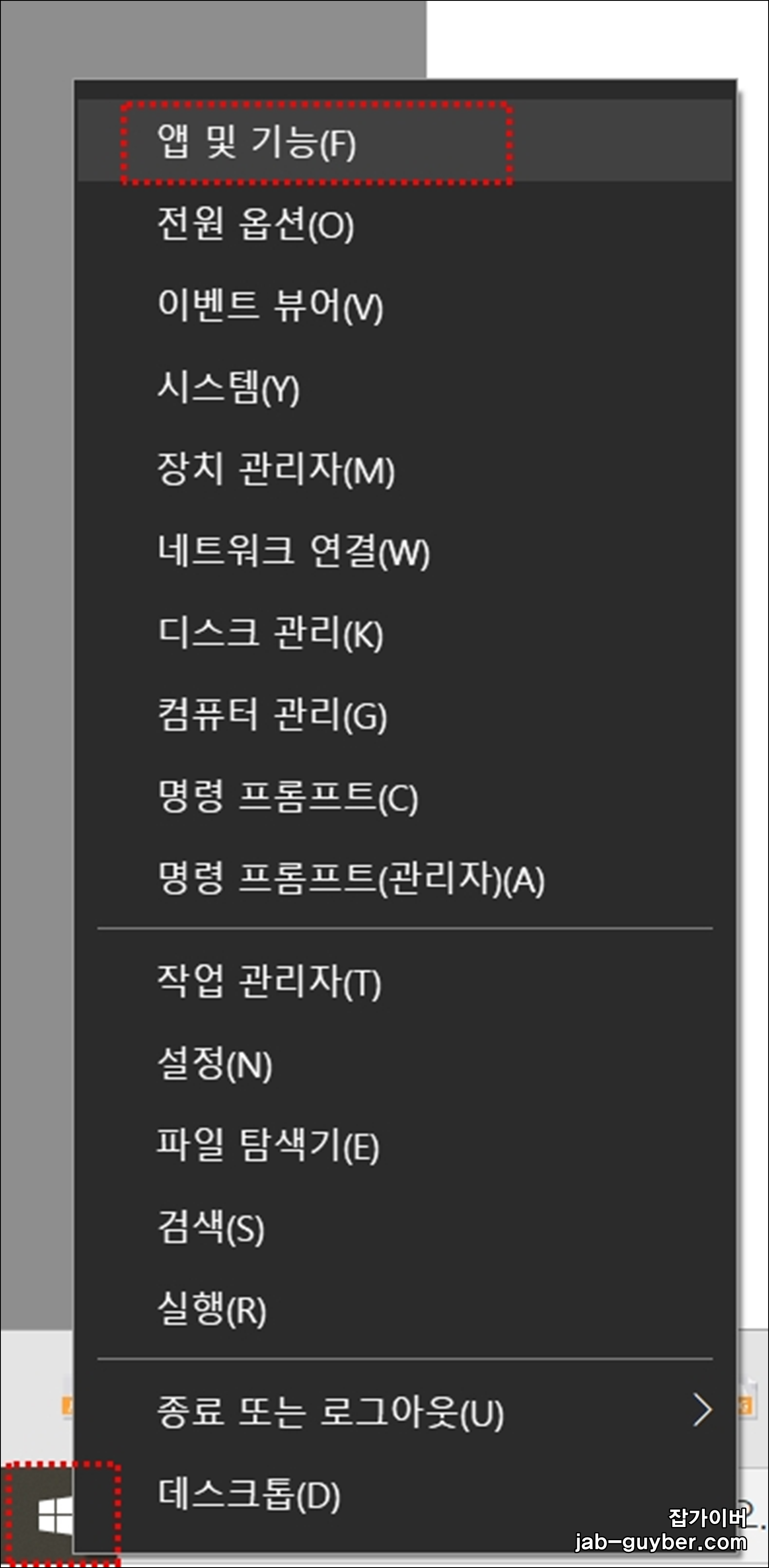
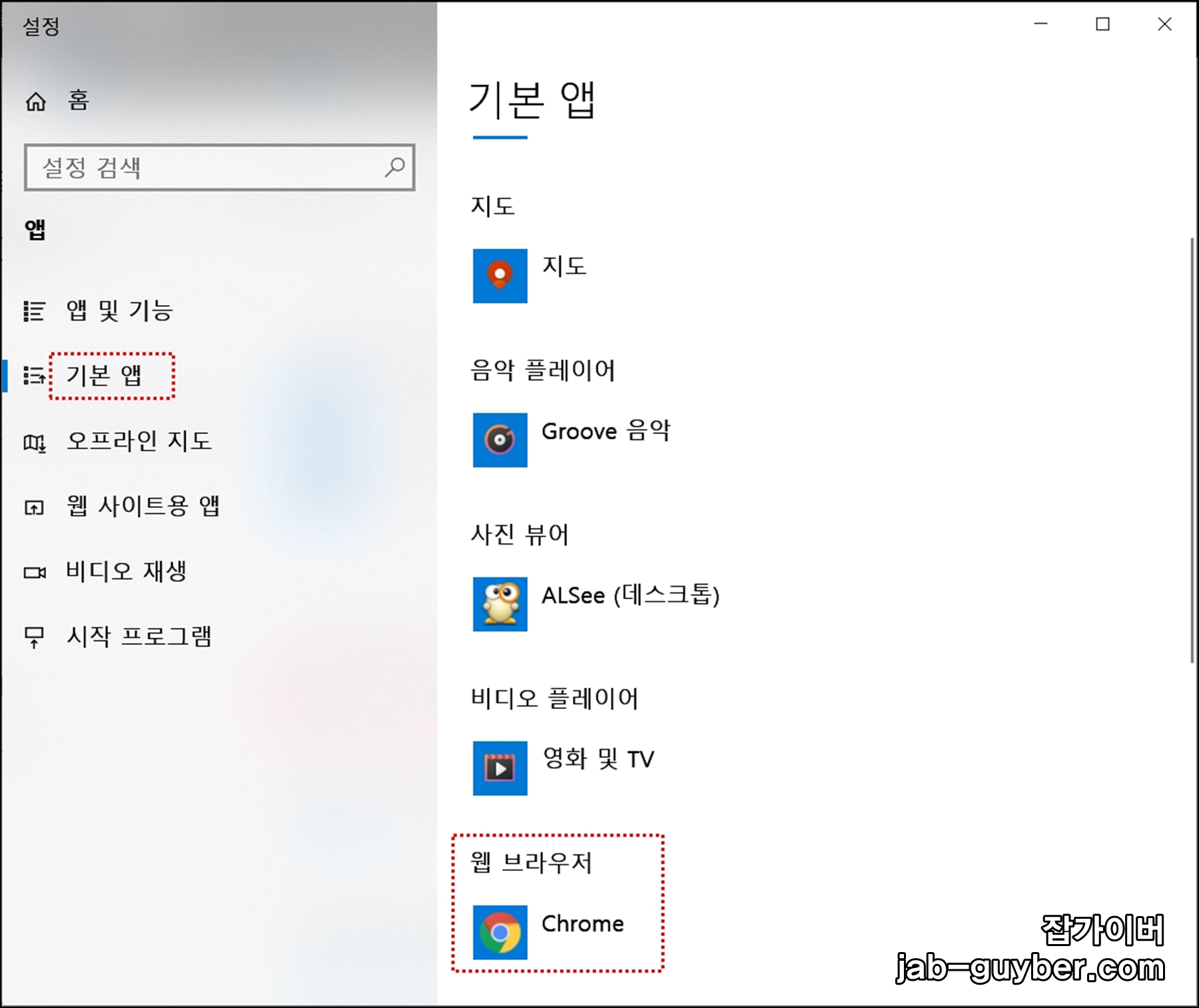
이렇게 인터넷 익스플로러를 삭제한 뒤에는 기본 인터넷 브라우저가 사라지게 됩니다.
- 윈도우 로고를 마우스 우클릭
- 앱 및 기능 선택
- 기본 앱 탭으로 이동
- 웹 브라우저를 구글크롬이나 파이어폭스등 인터넷브라우저를 변경합니다.
인터넷 브라우저 참고
- [IT 리뷰/윈도우 Tip] - 인터넷 익스플로러 광고 차단 개인정보 쿠키 삭제방법
- [IT 리뷰/윈도우 Tip] - 인터넷 익스플로러 쿠키 접속한 사이트 로그인 정보 삭제
- [IT 리뷰/윈도우 Tip] - 인터넷 익스플로러 구글크롬 플래시 허용방법
- [IT 리뷰/윈도우 Tip] - 구글크롬 이미지 저장 JFIF 저장오류 해결방법
- [IT 리뷰/윈도우 Tip] - 구글크롬 접속정보 보안 및 쿠키 캐시 삭제
- [IT 리뷰/윈도우 Tip] - 구글크롬 구버전 윈도우 맥MAC 우분투 리눅스 다운로드
- [IT 리뷰/윈도우 Tip] - 구글크롬 마우스 우클릭 해제 Allow Right - Click
반응형




